Reveal (x) Ultra auf der Google Cloud Platform bereitstellen
In den folgenden Verfahren wird erklärt, wie Sie einen virtuellen ExtraHop Ultra-Paketsensor in einer Google Cloud-Umgebung bereitstellen. Sie müssen Erfahrung mit der Bereitstellung virtueller Maschinen in Google Cloud innerhalb Ihrer virtuellen Netzwerkinfrastruktur haben.
Um sicherzustellen, dass die Bereitstellung erfolgreich ist, stellen Sie sicher, dass Sie in der Lage sind, die erforderlichen Ressourcen zu erstellen. Möglicherweise müssen Sie mit anderen Experten in Ihrer Organisation zusammenarbeiten, um sicherzustellen, dass die erforderlichen Ressourcen verfügbar sind.
Anforderungen an das System
Ihre Umgebung muss die folgenden Anforderungen erfüllen, um ein virtuelles Paket bereitzustellen Sensor auf GCP:
- Sie benötigen ein Google Cloud Platform (GCP) -Konto
- Sie benötigen die ExtraHop-Bereitstellungsdatei, die auf der ExtraHop Kundenportal.
- Sie benötigen einen ExtraHop-Produktschlüssel.
- Sie müssen die Paketspiegelung in der GCP aktiviert haben, um Netzwerkverkehr an das
ExtraHop-System weiterzuleiten. Die Paketspiegelung muss so konfiguriert sein, dass Datenverkehr an nic1
(nicht nic0) der ExtraHop-Instanz gesendet wird. siehe https://cloud.google.com/vpc/docs/using-packet-mirroring.
Wichtig: Um die beste Leistung bei der ersten Gerätesynchronisierung zu gewährleisten, schließen Sie alle Sensoren an die Konsole an und konfigurieren Sie dann die Weiterleitung des Netzwerkverkehrs zu den Sensoren. - Sie müssen Firewallregeln so konfiguriert haben, dass sie DNS-, HTTP-, HTTPS- und SSH-Verkehr für die ExtraHop-Administration zulassen. siehe https://cloud.google.com/vpc/docs/using-firewalls.
- Sie müssen den GCP-Instanztyp bereitstellen, der dem virtuellen am ehesten entspricht
Sensor Größe, wie folgt:
Fühler Empfohlener Instanztyp Reveal (x) Ultra 1 Gbit/s n1-standard-8 (8 vCPU, 30 GB Speicher) Reveal (x) Ultra 10 Gbit/s n2-standard-32 (32 vCPU, 128 GB Speicher)
Laden Sie die ExtraHop-Bereitstellungsdatei hoch
- Melden Sie sich bei Ihrem Google Cloud Platform-Konto an.
- Klicken Sie im Navigationsmenü auf .
- Klicken Sie auf den Namen des Speicher-Buckets, in den Sie die ExtraHop-Bereitstellungsdatei hochladen möchten. Wenn Sie keinen vorkonfigurierten Speicher-Bucket haben, erstellen Sie jetzt einen.
- klicken Dateien hochladen.
- Navigieren Sie zum extrahop-edaultra-gcp-<version>.tar.gz Datei, die Sie zuvor heruntergeladen haben, und klicken Sie auf Offen. Warten Sie, bis die Datei hochgeladen ist, und fahren Sie dann mit dem nächsten Verfahren fort.
Erstellen Sie das Bild
- Klicken Sie im Navigationsmenü auf .
-
klicken Bild erstellen und führen Sie die folgenden
Schritte aus:
- (Reveal (x) Nur Ultra 1 Gbps) Klick Erstellen.
Erstellen Sie die Datenspeicherfestplatte
- Klicken Sie im Navigationsmenü auf .
-
klicken Diskette erstellen und führen Sie die folgenden
Schritte aus:
- klicken Erstellen.
Erstellen Sie die Packetstore-Diskette
-
klicken Diskette erstellen und führen Sie die folgenden
Schritte aus:
- klicken Erstellen.
Registrieren Sie das System
Öffnen Sie einen Webbrowser und navigieren Sie
über die konfigurierte Management-IP-Adresse zum ExtraHop-System. Akzeptieren Sie die Lizenzvereinbarung und melden Sie sich dann
an mit dem Einrichten Benutzerkonto. Das Passwort ist die
VM-Instanz-ID. Folgen Sie den Anweisungen, um den Produktschlüssel einzugeben, die Standard-Setup- und
Shell-Benutzerkontokennwörter zu ändern, eine Verbindung zu ExtraHop Cloud Services herzustellen und eine Verbindung zu einer
ExtraHop-Konsole herzustellen.
L3-Geräteerkennung konfigurieren
Sie müssen das ExtraHop-System so konfigurieren, dass es lokale und entfernte Geräte anhand ihrer IP-Adresse erkennt und
verfolgt (L3 Discovery). Informationen zur Funktionsweise der
Geräteerkennung im ExtraHop-System finden Sie unter Erkennung von Geräten.
- Loggen Sie sich in die Administrationseinstellungen des ExtraHop-Systems ein über https://<extrahop-hostname-or-IP-address>/admin.
- In der Konfiguration des Systems Abschnitt, klicken Erfassung.
- klicken Geräteerkennung.
- In der Lokale Geräteerkennung Abschnitt, wählen Sie den Lokale Geräteerkennung aktivieren Kontrollkästchen, um L3 Discovery zu aktivieren.
- In der Geräteerkennung aus der Ferne Abschnitt, geben Sie die IP-Adresse in das IP-Adressbereiche Feld. Sie können eine IP-Adresse oder eine CIDR-Notation angeben, z. B. 192.168.0.0/24 für ein IPv4-Netzwerk oder 2001:db8::/32 für ein IPv6-Netzwerk.
- klicken Speichern.
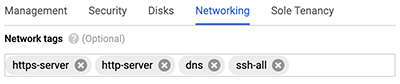
 um die Verwaltungsschnittstelle zu bearbeiten.
um die Verwaltungsschnittstelle zu bearbeiten.
Danke für deine Rückmeldung. Dürfen wir Sie kontaktieren, um weitere Fragen zu stellen?